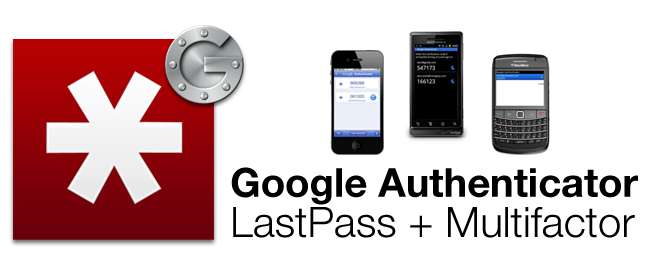
Armazenar suas senhas na nuvem é conveniente, mas a segurança pode ser uma preocupação. Última passagem fornece dois métodos gratuitos de autenticação multifator para bloquear o seu cofre de senha: um aplicativo móvel ou um pedaço de papel.
Com a autenticação de dois fatores, você precisa de mais do que apenas sua senha para fazer login. Mesmo se sua senha LastPass for capturada por um keylogger, ninguém pode entrar em sua conta sem a segunda chave de autenticação. Apenas um método de autenticação de dois fatores pode ser habilitado por vez, então escolha o de sua preferência.
Google Authenticator
LastPass suporta Google Authenticator, que é disponível oficialmente como um aplicativo para dispositivos Android, iPhone, iPod Touch, iPad e BlackBerry. Aplicativos não oficiais também estão disponíveis para telefone do Windows , webOS e Symbian .

Depois de instalar o aplicativo Google Authenticator em seu dispositivo móvel, Clique aqui e faça login com sua conta LastPass. O link o levará para a guia Google Authenticator na janela Configurações da sua conta LastPass.
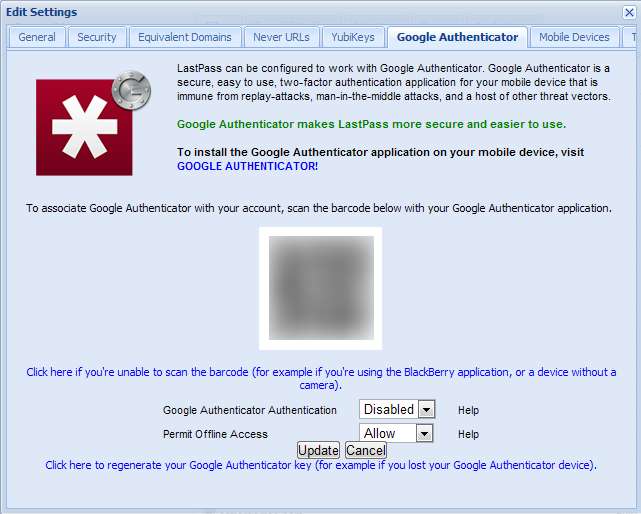
Inicie o aplicativo Google Authenticator em seu dispositivo móvel e use a função de leitura para ler o código QR exibido na tela. Se o seu dispositivo não tiver uma câmera ou você preferir digitar um código manualmente, você pode clicar no link “Clique aqui se você não conseguir ler o código de barras” e usar a função Adicionar conta manualmente para digitar o código.
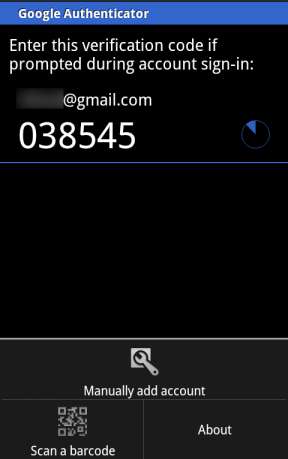
Sua conta LastPass aparecerá na lista depois de adicioná-la.
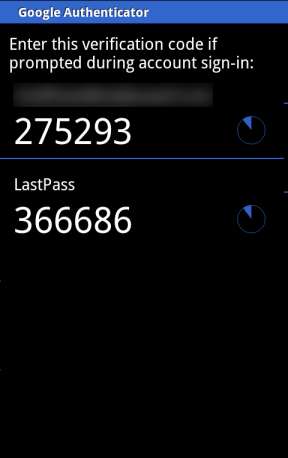
Em seguida, clique na caixa suspensa Autenticação do Google Authenticator e defina-a como Ativada. Você será solicitado a inserir o código atual do aplicativo Google Authenticator. Depois disso, clique em Atualizar e você estará seguro.
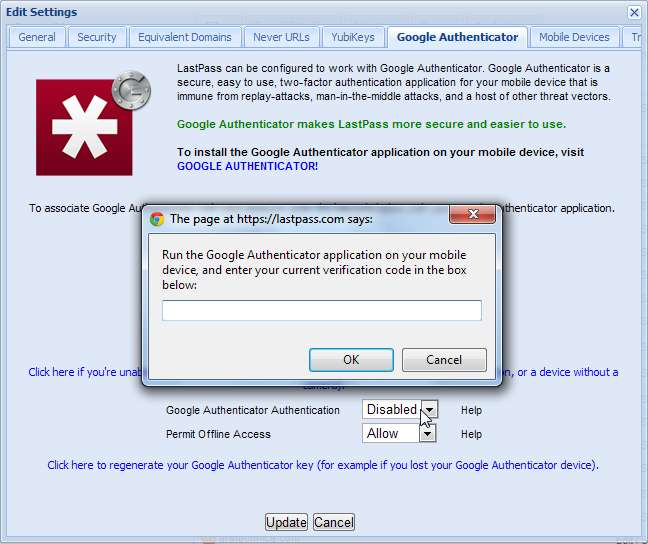
Na próxima vez que você entrar em sua conta LastPass a partir de um dispositivo não confiável, será solicitado seu código atual. Cada código é temporário; os códigos mudam a cada 30 segundos. O LastPass permite que você desabilite a autenticação através de uma confirmação de e-mail se você perder seu dispositivo móvel.

Rede
Não tem um dispositivo móvel ou simplesmente não quer usar um? Não se preocupe, o LastPass também oferece um sistema de autenticação multifator em papel conhecido como "grade".
Para habilitar a grade, acesse o Site LastPass e faça login em seu cofre LastPass. Clique no link Configurações no lado esquerdo da tela para acessar as configurações da conta.
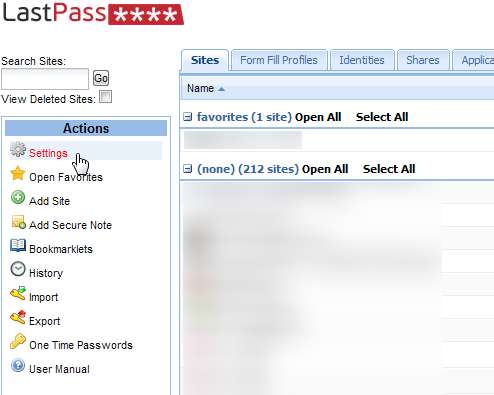
Acesse a guia Segurança e use o link Imprimir sua grade para visualizar sua grade.

Imprima esta grade em um pedaço de papel; você precisará dele para fazer login. Você pode querer imprimir várias cópias.
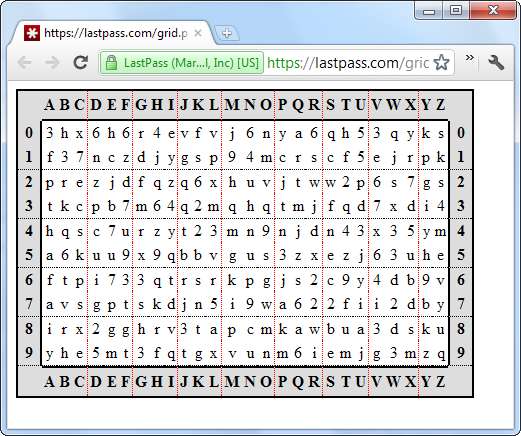
Depois de imprimir a grade, ative a caixa de seleção Habilitar Autenticação Multifator da Grade e clique em Atualizar.
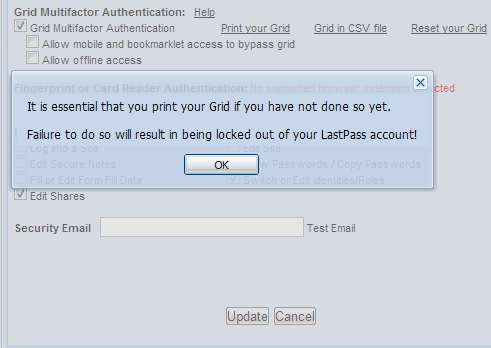
Na próxima vez que você fizer login em um dispositivo não confiável, será solicitado que você insira vários valores de sua grade. Ninguém sem acesso à sua grade poderá fazer o login. Se você perder sua grade, pode desativar a autenticação da grade por meio de confirmação por e-mail.
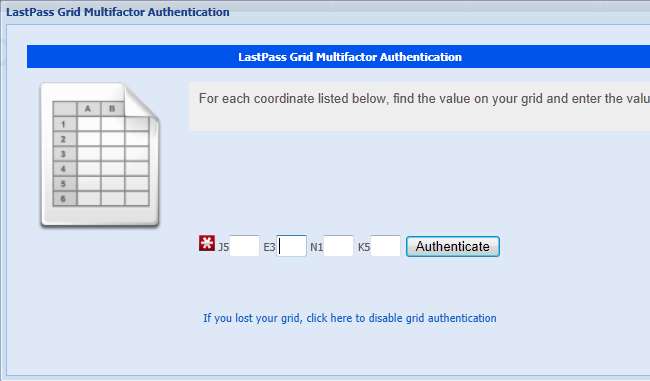
Se qualquer uma das formas de autenticação estiver comprometida, você pode usar o link “Redefinir sua rede” ou “Clique aqui para regenerar sua chave do Google Authenticator” na janela de configurações do LastPass.
O LastPass também suporta o uso de uma unidade flash USB, leitor de impressão digital, cartão inteligente ou YubiKey como dispositivo de autenticação. Cada um requer uma assinatura LastPass Premium para usar.







